Handleiding
Je bekijkt pagina 24 van 163
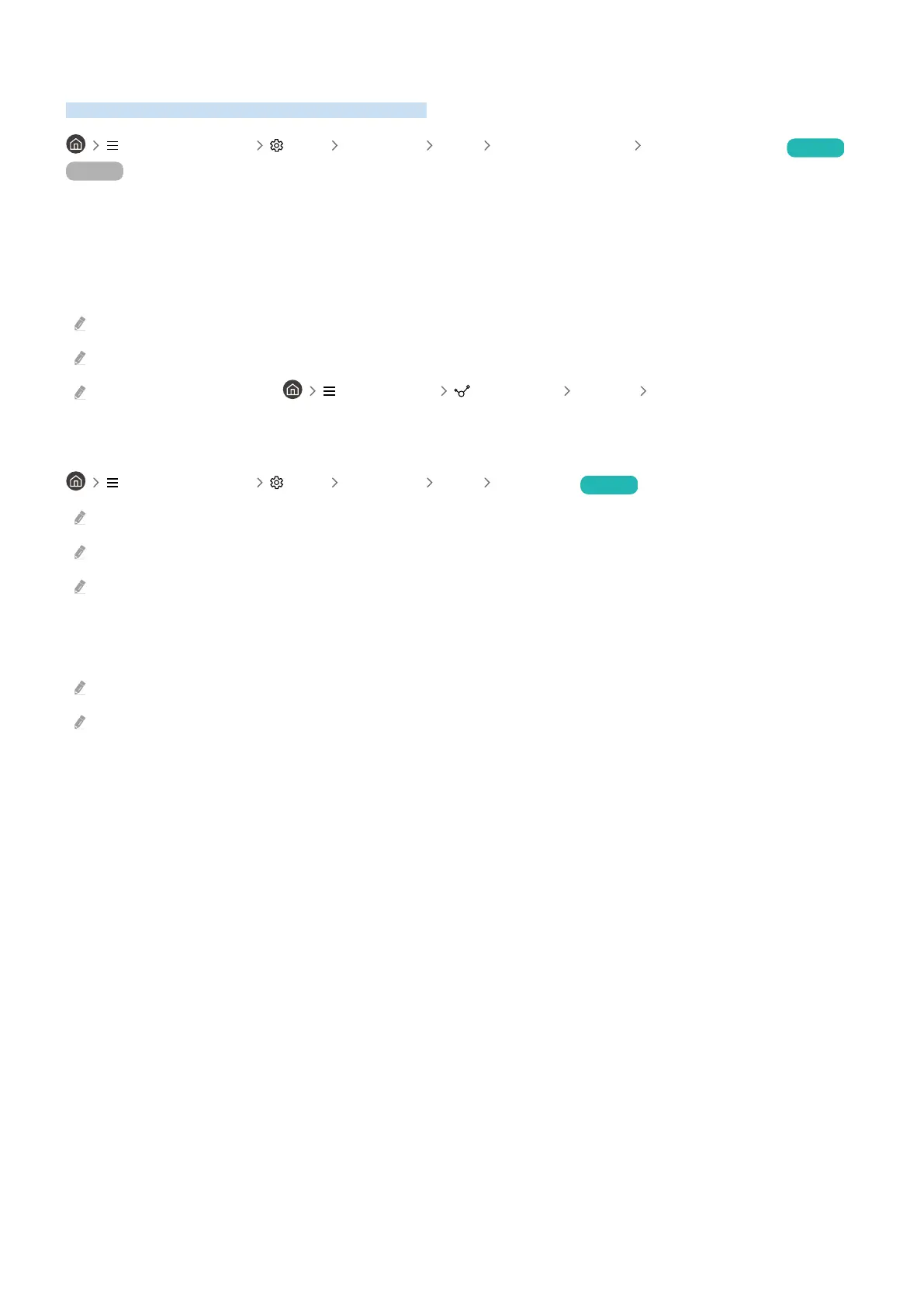
使用键盘、鼠标或游戏控制器控制 产品。
连接键盘、鼠标或游戏控制器可更轻松地控制 产品。
(左方向按钮) 设置 所有设置 连接 外部设备管理器 输入设备管理器 立即尝试
立即尝试
您可以连接键盘、鼠标或游戏控制器以便轻松地控制 产品。
连接 USB 键盘、鼠标或游戏控制器
将键盘、鼠标或游戏控制器线缆插入 USB 端口中。
某些应用程序或外部设备可能不支持此功能。
支持 XInput USB 游戏控制器。
更多信息,请参阅 连接指南( (左方向按钮) 已连接的设备 连接指南 输入设备)中的 输入设备。
连接蓝牙键盘、鼠标或游戏控制器
(左方向按钮) 设置 所有设置 连接 蓝牙设备 立即尝试
如果未检测到您的设备,请将键盘放到靠近 产品 的位置,然后选择刷新。产品 会再次扫描可用设备。
某些应用程序或外部设备可能不支持此功能。
无论连接方式如何(如 USB 或蓝牙),最多可连接四个游戏控制器。
– 当使用两个蓝牙音频设备时,最好使用 USB 游戏控制器。
– 使用一个蓝牙音频设备时,最多可以连接两个蓝牙游戏控制器。
关于更多信息,请参阅蓝牙设备的用户手册。
该功能可能不受支持,具体视型号或地区而定。
- 24 -
Bekijk gratis de handleiding van Samsung S34DG852SC, stel vragen en lees de antwoorden op veelvoorkomende problemen, of gebruik onze assistent om sneller informatie in de handleiding te vinden of uitleg te krijgen over specifieke functies.
Productinformatie
| Merk | Samsung |
| Model | S34DG852SC |
| Categorie | Monitor |
| Taal | Nederlands |
| Grootte | 27392 MB |







